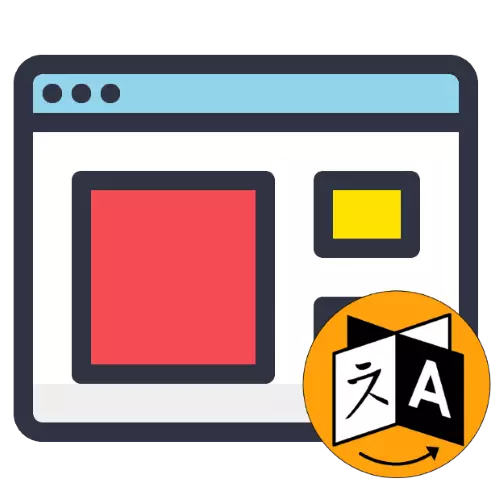
Webページを表示するための人気アプリケーションのインストールパッケージは通常、インターフェイス言語を事前に選択することを可能にしますが、場合によっては機能しません。幸いなことに、そのようなプログラムはすべてローカライズを変更することを可能にします。
例として、私たちは英語のローカライズを使用します - あなたがあなたのケースで別のじっとなじみのない言語を持っているならば、スクリーンショットの要素の場所に焦点を当てます。
グーグルクローム。
GoogleからChromeの最も人気のあるソリューションの1つから始めましょう。
- ブラウザを起動してから、左上隅に3つのポイントを持つ要素を見つけてクリックし、[設定]([設定])を選択します。
- Advanced Element( "詳細" - パラメータの下部の矢印アイコンのボタン)を使用します。
- 追加の設定が表示されます。 「言語」ブロック(「言語」)では、言語行(「言語」)をクリックしてください。
- 次に、リストの下部にあるリンク「言語を追加」(「言語を追加」)をクリックしてください。
- 言語のリストを持つ別のウィンドウが開きます。新しいローカライズを追加するには、目的の項目をマークします(たとえば、「ロシア語」やその他のもの)、「追加」ボタンをクリックしてください。
- その後、メイン設定メニューに戻ります。 「言語」ブロック(「言語」)を調べて、3ドットのボタンをクリックしてクリックします。

ポップアップメニューで、「この言語でGoogle Chromeを表示する」アイテム(「この言語でGoogle Chromeを表示する」)にマークします。
- 選択した位置の反対側では、「Relaunch」要素が表示されます(「再起動」)、それをクリックします。



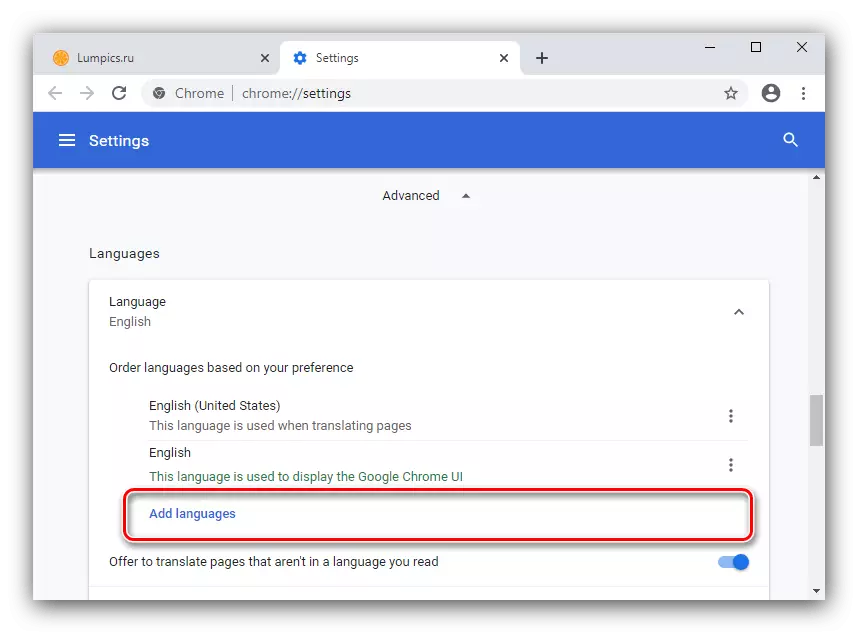



ブラウザが再起動し、ローカライズされたインターフェイスが表示されます。
Mozilla Firefox
Mozil Firefoxの言語の変化は、上記のクロムとほぼ同じです。次にリンクガイドの詳細な手順を見つけることができます。
もっと読む:Mozilla Firefoxでの言語を変える
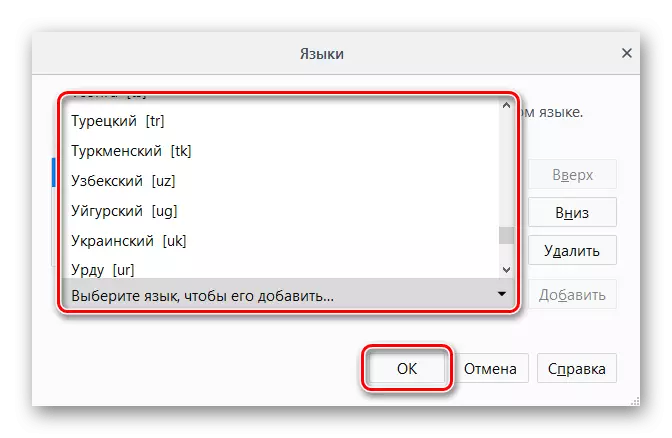
オペラ。
Opera Browser言語はシステムロケールによって自動的に決定されますが、必要に応じてそれを変更するのを防ぎます。アルゴリズムは次のようになります。
- アプリケーションを起動したら、[設定]ボタンをクリックします - サイドバーにあり、ギアアイコンがあります。
- Google Chromeの場合と同様に、詳細な命令の詳細な(「前進」項目と繰り返しステップ4-8を使用してください。


yandexブラウザ
Yandex Internet Pagesレビュー担当者はロシア語が付属していますが、他のものが必要な場合は、変更が非常に簡単です。
続きを読む:yandex.browserの言語を変更する方法

マイクロソフトエッジとInternet Explorer
Windows OSに埋め込まれているブラウザでは、システムインターフェイス全体のみに言語を変更できます。もっと読む:Windows 7とWindows 10で言語を変更する方法
サファリ。
Apple MacOSにインストールされているWebブラウザは、以前のバージョンと同様に、ソフトウェアシェル全体のデフォルトの場所パッケージに強く結び付けられているため、システム言語の完全な変更にのみ変更できます。
もっと読む:Macosの言語の変更

私たちはあなたが人気のあるWebブラウザのインターフェースのローカライズを変更する方法をあなたに言った。ご覧のとおり、ほとんどの解決策はそれをより簡単にします。
